6. INNBETALINGER. 6. Innbetalinger
|
|
|
- Sofie Kristensen
- 6 år siden
- Visninger:
Transkript
1 6. INNBETALINGER 6. Innbetalinger 39 BRUKERHÅNDBOK NETTBANK BEDRIFT LANDKREDITT
2 6.1 Innbetalinger I denne funksjonen kan du søke inntil tre måneder tilbake i tid og få en oversikt over alle innbetalinger uten KID på dine kontoer. Ved å krysse av i ruten avmerket i figuren under og trykke på Bokføringsbilag vil du kunne hente ut bilag for de respektive betalingene. I tillegg til å kunne hente bilaget på denne måten vil en også motta kvittering på innbetalinger i innboksen som ligger under menyen Post og Info i nettbanken. 40 BRUKERHÅNDBOK NETTBANK BEDRIFT LANDKREDITT
3 7. BETALINGER 7. Betalinger 41 BRUKERHÅNDBOK NETTBANK BEDRIFT LANDKREDITT
4 7.1 Betal flere 7.2 Betaling Innland I denne funksjonen har du mulighet til å registrere flere betalinger samtidig i samme bilde slik at du slipper å legge dem inn enkeltvis. Her har du mulighet til å registrere/legge inn enkeltbetalinger innland. Se påfølgende sider for mer informasjon. Etter du har registrert dem vil de ligge under Registrerte betalinger klar til godkjenning. 42 BRUKERHÅNDBOK NETTBANK BEDRIFT LANDKREDITT
5 7.2.1 Betalingsopplysninger Fyll ut betalingsopplysninger i henhold til listen under: 1) Velg frakonto Velg kontonummer som skal belastes fra rullegardinlisten. Dersom du ikke har tilgang til den kontoen du skal belaste må du kontakte din administrator som må kontrollere dine tilganger til de ulike kontoene (Se kapittel om Administrasjon Brukere). 2) Beløp Tast inn beløpet. Komma benyttes som skilletegn for desimalene. 3) Forfallsdato Legg inn forfallsdato i formatet DD.MM.ÅÅÅÅ. Eventuelt trykk på knappen til høyre og velg ønsket forfallsdato. 4) Betalingstype velges fra rullegardinen 6) Internt notat Informasjon lagt inn i dette feltet er kun for intern bruk. Denne informasjonen sendes ikke til mottaker av betalingen. 7) Bekrefte betalingen Registrer Knapp for brukere/administratorer som kan registrere betalinger. Betalinger som er registrerte legges under Registrerte betalinger klar for godkjenning, se for øvrig kapittelet Betalinger - Registrerte utbetalinger. Eventuelt Registrer og godkjenn Knapp som utfører alt i en operasjon. Dette gjelder kun brukere/ administrator som har tilgang til både å registrere og godkjenne betalinger. Sikkerhetskode må tastes inn før knappen Registrer og godkjenn trykkes på. Dersom det kreves dobbel godkjenning på konto vil betalingen legges under registrerte betalinger. Denne må da godkjennes av amdre med denne tilgangen. husk å legge inn sikkerhetskode før du trykker registrer / registrer og godkjenn. For utfyllende informasjon for de ulike betalingsformene se punktene A til E nedenfor. 5) Skriv ut Huk av hvis ønskelig. Det kommer opp et eget skjermbilde. Dersom du har problemer med å få ut utskriften må du kontrollere begrensningene for Popup-blocker (Pop-up-blokkering) på din maskin (Tools, Pop-up-blokker eventuelt Verktøy, Pop-Opp-blokkering). 8) Godkjenn betalingen Hvis bruker som skal godkjenne betalingen under Registrerte utbetalinger ikke har tilgang til å godkjenne, må en annen bruker/administrator med denne tilgangen utføre operasjonen. Se også kapittelet Betalinger - Registrerte utbetalinger. Kontakt eventuelt it-ansvarlig i din bedrift for hjelp 43 BRUKERHÅNDBOK NETTBANK BEDRIFT LANDKREDITT
6 A) Betaling med KID 1) Leverandørnummer Angi leverandørnummer dersom leverandøren ligger i leverandørregisteret. Du får automatisk frem dataene om mottaker når leverandør er hentet inn. Dette kan også velges ved ikonet. 2) Til konto Angi kontonummer som skal godskrives. Du får automatisk frem dataene om mottaker når hele tilkontonummeret er registrert. Du får frem de alternative kontoene som er registrert i Administrasjon - Leverandør innland. Tilkonto kan også velges ved ikonet. 3) KID Angi KID (Kundeidentifikasjonsnummer) 4) Navn Angi navn på mottaker av betalingen. Informasjon om valgt leverandør hentes automatisk når eksakt navn angis. Dette kan også velges ved ikonet (Henter fra Leverandør innland-registeret). 5) Opprett som ny leverandør Huk av dersom du ønsker å registrere mottakeren i Leverandør innland. Leverandør vil da bli lagret i leverandørregisteret for senere bruk. B) Betaling med melding 1) Leverandørnummer Angi leverandørnummer dersom leverandøren ligger i leverandørregisteret. 2) Til konto Angi kontonummer som skal godskrives. Du får automatisk frem dataene om mottaker når hele tilkontonummeret er registrert. Du får frem de alternative kontoene som er registrert i Administrasjon - Leverandør innland. Tilkonto kan også velges ved ikonet. 3) Melding Angi melding til mottaker. 4) Fast oppdrag - Gjentakende betaling Huk av hvis du ønsker å angi fast oppdrag på betalingen. Periode Angi hvor mange måneder du ønsker denne betalingen skal gjennomføres. b) Start og sluttdato Angi i hvilke perioder dette faste oppdraget skal gjennomføres Betalingene legges opp under Registrerte betalinger og må godkjennes for hver periode det faste oppdraget er satt opp. 5) Navn Angi navn på mottaker av betalingen. Informasjon om valgt leverandør hentes automatisk når eksakt navn angis. Dette kan også velges ved ikonet (Henter fra Leverandør innland-registeret). 6) Adresse Angi feltene Adresse 1/Adresse 2/Post nr Sted 7) Opprett som ny leverandør Huk av dersom du ønsker å registrere mottakeren i Leverandør innland. Du får automatisk frem dataene om mottaker når leverandør er hentet inn. Dette kan også velges ved ikonet. 44 BRUKERHÅNDBOK NETTBANK BEDRIFT LANDKREDITT
7 C) Utbetalingsanvisning Når mottakers kontonummer ikke er kjent vil mottaker motta utbetalingsanvisning i posten. Denne må heves i bank eller på postkontor innen tre måneder. Dette er en dyr tjeneste, samt at det tar lang tid. 1) Velg frakonto fra liste 2) Velg beløp 3) Leverandørnummer Angi leverandørnummer dersom leverandøren ligger i leverandørregisteret. Du får automatisk frem dataene om mottaker når leverandør er hentet inn. Dette kan også velges ved ikonet. 4) Melding Angi melding til mottaker. 5) Navn Angi navn på mottaker av betalingen. Informasjon om valgt leverandør hentes automatisk når eksakt navn angis. Dette kan også velges ved ikonet (Henter fra Leverandør innland-registeret). 6) Adresser Angi feltene Adresse 1/Adresse 2/Post nr Sted D) Kontoregulering Denne typen brukes dersom du skal overføre penger fra en konto du disponerer til en annen konto i samme Nettbank Bedrift avtale. For eksempel hvis du skal overføre penger fra din bedriftskonto til din sparekonto. Betalingen vil bli utført umiddelbart, og disponibel saldo oppdateres fortløpende. 1) Velg frakonto fra liste Velg kontonummer som skal belastes fra rullegardinlisten. 2) Beløp Velg beløp som skal overføres 3) Til konto Angi kontonummer som skal godskrives. 4) Melding Angi melding til mottaker. 5) Internt notat Mottaker får ikke denne informasjonen. 7) Internt notat Mottaker får ikke denne informasjonen. 45 BRUKERHÅNDBOK NETTBANK BEDRIFT LANDKREDITT
8 E) Betaling strukturert info 1) Velg frakonto fra liste Velg kontonummer som skal belastes fra rullegardinlisten. 1) Velg beløp 2) Leverandørnummer Angi leverandørnummer, dersom leverandøren ligger i leverandørregisteret. Du får automatisk frem dataene om mottaker når leverandør er hentet inn. Dette kan også velges ved ikonet. 3) Til konto Angi kontonummer som skal godskrives. Du får automatisk frem dataene om mottaker når hele tilkontonummeret er registrert. Du får frem de alternative kontoene som er registrert i Administrasjon - Leverandør innland. Til konto kan også velges ved ikonet. 8) Navn Angi navn på mottaker av betalingen. Informasjon om valgt leverandør hentes automatisk når eksakt navn angis. Dette kan også velges ved ikonet (Henter fra Leverandør innland-registeret). 9) Adresser Angi feltene Adresse 1/Adresse 2/Post nr Sted 9) Opprett som ny leverandør Huk av dersom du ønsker å registrere mottakeren i Leverandør innland Bekreftelse på registrert betaling 4) Fakturanummer Angi fakturanummer du har mottatt fra betalingsmottaker. 5) Kundenummer Angi kundenummer du har mottatt fra betalingsmottaker. 6) Fakturadato Angi dato for når betalingen skal belastes konto. 7) Internt notat Mottaker får ikke denne informasjonen. Etter at betalingen er registrert vil det fremkomme en melding om at betalingen ligger til godkjenning som vist over. 46 BRUKERHÅNDBOK NETTBANK BEDRIFT LANDKREDITT
9 7.3 Betaling Utland I denne funksjonen kan du utføre enkeltbetalinger utland. Skjemaet er delt inn i fem ulike deler som alle må gjennomgås; Betalingsopplysninger, Leverandøropplysninger, Bekreftelse til mottaker, Opplysninger til Valutaregisteret og Mottakers bank. 47 BRUKERHÅNDBOK NETTBANK BEDRIFT LANDKREDITT
10 7.3.1 Betalingsopplysninger 1) Velg frakontonummer Benytt rullegardinlisten. Dersom du ikke har tilgang til den kontoen du skal belaste, må du kontakte din administrator, som må kontrollere dine tilganger til ulike kontoer. Se Administrasjon Brukere. 2) Betalingstype, velg mellom: a) Utland ordinær Innenfor EU/EØS-området. Tar vanligvis 2-4 dager, men mottakerbankens konto skal være godskrevet innen den femte bankvirkedagen etter betalingsdato. Øvrige land. Mottakerbankens konto skal, med forbehold, godskrives innen den åttende bankvirkedagen etter betalingsdato. Ta eventuelt kontakt med banken. b) Utland haster Betalingen går som hasteoppdrag og er normalt fremme en dag etter betalingsdato. OBS! Det forutsettes at detaljene i oppdraget er korrekt og fullstendige! Kreditering hos mottaker avhenger av når mottakerbanken oppdaterer sine kunders kontoer, og hvilken avtale mottaker har med sin bank. DnB er lovpålagt at det skal være ingen float for EUR og NOK, dvs at beløpet blir overført mottaker sin bank innen utløpet av virkedagen (dette beror selvsagt på om betalingen er utført innen cut-off tidene som er kommunisert på våre hjemmesider). Kontakt eventuelt banken. 3) Forfallsdato Angi forfallsdato (DD.MM.ÅÅÅÅ) eller trykk på ikonet til høyre. 4) Melding til mottaker Skriv inn melding til mottaker av utbetalingen, fakturanummer og lignende. Eksempel: Faktura 123 og 124 registreres slik: /INV/123/124. 5) Internt notat Informasjonen sendes ikke til mottaker av betalingen. 6) Beløp Tast inn beløpet. 7) Fakturavaluta Angi ønsket fakturavaluta fra nedtrekklisten. 8) Betalingsvaluta Angi ønsket betalingsvaluta. Denne settes automatisk lik fakturavaluta, hvis fakturavaluta velges først. 9) Beløp Viser hva beløpet er i norske kroner (estimert). 10) Kurs Viser kurs mellom valgt fakturavaluta og betalingsvaluta. 11) Avtalt kurs Huk av hvis kurs er avtalt med banken på forhånd. 12) Avtalt med Din kontaktperson i banken. Feltet vises hvis avtalt kurs er valgt. 13) Terminkurs Kurs som er avtalt med banken for visse perioder (kan avtales for bestemte måneder, kvartal og så videre). Feltet vises hvis avtalt kurs er valgt. 14) Kontraktsnummer Kontraktsnummer på terminkurskontrakten med banken. Feltet vises hvis avtalt kurs er valgt. 48 BRUKERHÅNDBOK NETTBANK BEDRIFT LANDKREDITT
11 7.3.2 Leverandøropplysninger I denne delen av skjermbildet registrerer du opplysninger om betalingsmottaker. Opplysningene kan lagres i et eget leverandørregister for utland. 15) Leverandørnummer Angi leverandørnummer, dersom leverandøren ligger i leverandørregisteret vil du automatisk få frem dataene om mottaker for leverandøren. Dette kan også velges ved ikonet. 16) Tilkontonr/IBAN Angi kontonummer som skal godskrives. Du får automatisk frem dataene om mottaker når hele tilkontonummer er registrert. (Forutsetter at kontoen ligger i Leverandør utland.) Kontonummer kan også velges via ikonet. Mottakers konto med IBAN er viktig på betalinger over landegrensen. Basert på det har mange land innført krav om IBAN. Dersom landet har innført IBAN bør en benytte IBAN og SWIFT/BIC da dette sikrer at betalinger kommer frem uten forsinkelser og uten ekstra kostnader. Se under punkt 11.5 Betaling utland for hvilke land som krever at en benytter IBAN. IBAN inneholder a) ISO-landkode (to bokstaver) b) bankkode (to tall) c) kontonummer (kan inneholde tall og bokstaver) IBAN registreres uten mellomrom eller andre skilletegn. Bokstavene må skrives med store bokstaver. Lengden varierer pr. land og er mellom 15 og 28 tegn. Betalinger med ugyldig IBAN avvises med feilmelding. Ditt IBAN finner du på kontoutskriften eller ved å bruke vår IBAN kalkulator på vår hjemmeside Landkredittbank.no/Bedrift. Mer informasjon finner du også i kapittelet Tidsfrister for Nettbank Bedrift, Betaling Utland. 17) Mottaker Angi navn på mottaker. Dette kan også velges via ikonet. 18) Adresser Angi adresse til mottaker ved å fylle inn Adresse 1/ Adresse 2 / Adresse 3 19) Mottakers landkode/land Velg fra nedtrekklisten. 20) Omkostninger i Norge og utland betalinger av Velg fra rullegardinliste om det er avsender eller mottaker som skal betale omkostninger i utlandet. I henhold til nye SEPA (Single European Payment Area) bestemmelser gjelder følgende regler for betaling i EU/EØS: - Alle betalinger i EURO skal ha delte omkostninger - En transaksjon uten veksling mellom to EØS land i en EØS valuta skal ha delta omkostninger - For transaksjoner med veksling kan en benytte delte omkostninger, men også at avsender betaler alle gebyr Mottakers bank 21) Bankkode Angi bankkode uten skilletegn for mottakerkonto. Dette brukes av blant annet USA, Australia og Sør Afrika. Gyldige verdier for noen land er: a) USA: Angi FW + 9 siffer - Fedwire eller ABA routing no. b) Australia: Angi AU + 6 siffer - BSB number c) Sør-Afrika: Angi ZA + 6 siffer I Østerrike er det ikke kontroll av bankkode. 49 BRUKERHÅNDBOK NETTBANK BEDRIFT LANDKREDITT
12 22) SWIFT/BIC Skal benyttes til land som har innført krav om IBAN. Angi SWIFT adresse til betalingsmottakers bank, eventuelt søk via link SWIFT/BIC adresse på høyre side. Ved søk må du angi navn på banken og land, klikk deretter på Search. SWIFT adressen til valgt bank vises. En SWIFT-adresse inneholder 8 eller 11 tegn a) De første 4 posisjonene identifiserer banken (bokstaver) b) Posisjon 5 og 6 skal være lik ISO-landkode (bokstaver) (DNBANOKK) c) Posisjon 7 og 8 (eventuelt også posisjon 9, 10 og 11) kan være bokstaver eller tall Adresse: Lankreditt Bank AS, Postboks 1824 Vika, 0123 Oslo, Norway BIC/SWIFT til Landkreditt Bank: DNBANOKK 23) Banknavn Angi navn på banken som mottakeren bruker. 24) Adresser Angi adressen til banken som mottaker benytter: Bankadresse 1/ Bankadresse 2/ Bankadresse 3 25) Bankens landkode/land Velg fra nedtrekklisten. 26) Opprett som ny leverandør Huk av dersom du ønsker å lagre mottakeren i ditt Leverandør utland-register. Hvis du ønsker å nullstille feltene i Utbetaling utland som er hentet fra Leverandør utland, trykk på Esc-tasten. 50 BRUKERHÅNDBOK NETTBANK BEDRIFT LANDKREDITT
13 7.3.4 Bekreftelse til mottager 27) Fax Angi telefaksnummer til betalingsmottaker, dersom du ønsker at banken skal sende en bekreftelse til betalingsmottaker når betalingen er utført. Det tilkommer gebyr for faksutsendelse i henhold til enhver tid gjeldende prisliste. (se mer informasjon Landkredittbank.no, Prisliste Bedrift) 28) Attention Angi navn på mottakeren av telefaksen Opplysninger Valutaregisteret (til Toll og Avgiftsdirektoratet (TDA)) 29) Betalingskode Velg betalingskode art til TDA fra nedtrekklisten. Velg den arten som samsvarer med hva din utbetaling gjelder. Dersom overført beløp er NOK ,- eller høyere må feltet fylles ut. 32) Registrer Trykk registrer for å registrere betalingen. 33) Godkjenn betalingen Husk å gå inn på funksjonen Registrerte utbetalinger og Godkjenn betalingen. I tilfeller der bruker selv ikke har tilgang til å godkjenne må en bruker/administrator som har rettigheten utføre operasjonen. Se kapittel Administrasjon Brukere. Du kan finne igjen betalingen i forfallsregisteret, se kapittel Betalinger, Forfallsregister. Merk: Slette betaling / Oppheve godkjenning av betaling Det er normalt ikke mulig å oppheve en godkjenning på utenlandsbetaling. Dersom dette skal gjøres må Bedriftservice i banken kontaktes. 30) Beløpet gjelder Spesifiser hva beløpet gjelder. Dersom overført beløp er NOK ,- eller høyere må feltet fylles ut. 31) Skriv ut Huk av dersom du ønsker utskrift. Det kommer opp et eget skjermbilde. Dersom du har problemer med å få ut utskriften må du kontrollere begrensningene for Pop-up-vinduer (Pop-up-blokkering) på din maskin (Tools, Pop-up-blokker eventuelt Verktøy, Pop-Opp-blokkering). Kontakt eventuelt it-ansvarlig i egen bedrift. 51 BRUKERHÅNDBOK NETTBANK BEDRIFT LANDKREDITT
14 7.4 Lønnslister Med denne funksjonaliteten kan de som ikke har filutvekslingsløsning ha mulighet til utføre lønnsbetalinger. For at en bruker skal ha denne muligheten må vedkommende ha kontorettighet med tilgang Lønn, som administrator kan gi under Administrasjon => Brukere. Deretter legger en inn forfallsdato samt lønnsmottakere. Viktig å velge Lagre lønnsmottakere før en trykker på Utfør lønnsbetaling. En kan her legge til flere linjer/lønnsmottakere: For å opprette en lønnsliste må en først definere et Listenavn for så å velge konto som skal være belastningskonto: Når en har valgt Utfør lønnsbetaling vil en måtte gå til menypunktet Betalinger => Registrerte betalinger for å godkjenne Lønnsbetalingene: 52 BRUKERHÅNDBOK NETTBANK BEDRIFT LANDKREDITT
15 Her vil alle betalingene i lønnslisten fremkomme, så her har en mulighet for å enten velge enkeltvis hvilke betalinger som skal godkjennes eller en kan velge Merke alle for så å godkjenne alle lønnsbetalingene. 53 BRUKERHÅNDBOK NETTBANK BEDRIFT LANDKREDITT
16 7.5 Registrerte betalinger Viser alle betalinger (enkeltbetalinger og betalinger sendt inn på fil) som er klare for utbetaling, men som mangler godkjenning av bruker som har tilgang til å utføre dette. I funksjonen kan du også slette, endre og se på betaling(er). Etter du har godkjent en betaling vil du ha mulighet til å hente ut kvittering for godkjente betalinger i pdf format ved å trykke på Adobe ikonet, avmerket under: Godkjenne betaling Her vil du få frem alle de betalingene som du godkjente i en og samme operasjon. I tilfellet som vist over vil du bare få frem den ene betalingen på denne kvitteringen siden bare en betaling ble godkjent i denne omgangen. Når en betaling er godkjent forsvinner muligheten til å huke av under Registrerte utbetalinger. Du finner transaksjonen igjen i Betalinger, Forfallsregister, der kan du eventuelt oppheve godkjenningen. 1) Huk av for de betalinger du ønsker å godkjenne (eventuelt trykk på Merk alle). 2) Tast inn sikkerhetskode. 3) Trykk på Godkjenn. Husk at Merk alle og Fjern merking kan benyttes som redigeringsnøkler for å krysse av, eventuelt å fjerne kryss Slette betaling Trykk på Endre informasjon/detaljer i en betaling Trykk på Se på detaljene om en betaling Trykk på Dersom du ikke har mulighet til å godkjenne betalinger, se kapittel Administrasjon Brukere. 54 BRUKERHÅNDBOK NETTBANK BEDRIFT LANDKREDITT
17 7.6 Forfallsregister Viser alle betalinger som ligger klare for diskontering sortert på forfallsdato. På forfallsdato utføres transaksjonen og den flyttes automatisk til Betalinger - Utførte utbetalinger. Remitteringer Betalinger som har blitt sendt inn på fil fra regnskaps-/ lønnssystem flyttes til Betalinger Ikke utførte betalinger. Avviste betalinger i innsendt fil vil bli lagt i Betalinger, ikke utførte betalinger hvor disse enkelttransaksjonene vil ligge klar for å bli korrigert slik at de kan godkjennes for prosessering og utføres på forfallsdato. Dette bestemmes av avvisningsnivået som er satt i filoppsettet. 7.7 Utførte utbetalinger Viser en oversikt over betalinger som er utført. I denne funksjonen kan du også søke opp tidligere utførte transaksjoner samt generere rapporter til Excel og Adobe (PDF-format). Dersom en betaling skal stoppes, slettes eller endres må du først oppheve godkjenning av betalingen. En godkjenning oppheves ved at du huker ut transaksjonen/filen og trykker på Opphev godkjenning. Det er kun brukere som har fullmakt til å godkjenne betalinger som også har mulighet til å oppheve godkjenning på betalinger. Merk: Enkeltbetalingen(e) flyttes til Betalinger Registrerte utbetalinger. Betalingen(e) kan slettes eller endres der. 55 BRUKERHÅNDBOK NETTBANK BEDRIFT LANDKREDITT
18 7.7.1 Kopiering av historiske betalinger Det finnes også en funksjonalitet i Nettbank Bedrift hvor en kan kopiere manuelt tidligere registrerte betalinger. Dette er en fordel når du skal utføre en betaling som er lik en tidligere utført betaling. Du kan da kopiere denne betalingen og gjøre de små endringene som behøves (for eksempel endre beløp eller betalingsdato, etc.). Da vil du få opp følgende skjermbilde. Gjør de endringene du har behov for. Legg inn sikkerhetskode. Trykk Registrere og godkjenne for å godkjenne betalingene. Du gjør dette ved å trykke på se detaljer ikonet ved utførte betalinger og deretter på kopier ikonet som vist under. Merk at betalingsdato settes automatisk til dagens dato! 56 BRUKERHÅNDBOK NETTBANK BEDRIFT LANDKREDITT
19 7.8 Ikke utførte utbetalinger Viser en oversikt over betalinger som ikke er utført eller har blitt avvist. Det kan være ulike grunner til dette, for eksempel: Ikke dekning på konto, oppdages i dekningskontrollen Det er utelatt postnummer og sted på betalingsmottaker ved sending av fil (dette er en vanlig feil) Det er utelatt eller lagt inn feil organisasjonsnummer. Ved feil i transaksjoner i remitteringsfiler vil betalingene legges under Betalinger-ikke utførte betalinger for videre prosessering. De andre betalingene i filen som er korrekte vil bli utført som vanlig, mens de avviste betalingene må korrigeres før de kan bli godkjent og lagt i forfallsregisteret. Ved avvisning av hele filer, kan en mulig løsning være å kontrollere årsaken til avvisning. Rette dette i regnskaps-/økonomisystemet, slette avvist fil fra ikke utførte betalinger for til slutt å genere og sende filen på nytt inn i Nettbank Bedrift. (Dette avhenger av regnskap--/økonomisystemet) Ved avvisning av innsendt fil (remittering) Avvisningsnivået, som er bestemt i Administrasjon, Oppsett overføring, er avgjørende for hvordan avvisningsreturen blir for avviste filer/transer. Unntaket er for NETS-filer (NDR-format) hvor hele filen blir avvist/returnert dersom det er feil i en transaksjon. Se mer i kapittelet Administrasjon Oppsett filoverføring - Avvisningsnivå Ved retur av hele filen På de transaksjoner som inneholder feil, vil årsak til feilen fremkomme i teksten på betalingen. På enkeltbetalinger i filen, som ikke inneholder feil vil følgende tekst stå: Avvisningsretur, men ingen feil i denne transen. Denne teksten sier at det ikke er feil i denne transaksjonen, men den er returnert fordi det er feil på en annen transaksjon i samme fil. Det er avvisningsnivå som avgjør om hele filen blir returnert, selv om det kan være feil i kun en transaksjon. Se mer i avsnittet Ved avvisning av innsendt til (remittering). 57 BRUKERHÅNDBOK NETTBANK BEDRIFT LANDKREDITT
Innlogging gjør du som vanlig via Spv.no
 Forbedringer i Nettbank Bedrift november 2012 28. november lanserer vi en rekke forbedringer i Nettbank Bedrift Ny innloggingsside Alle tjenester på én side Innlogging gjør du som vanlig via Spv.no Den
Forbedringer i Nettbank Bedrift november 2012 28. november lanserer vi en rekke forbedringer i Nettbank Bedrift Ny innloggingsside Alle tjenester på én side Innlogging gjør du som vanlig via Spv.no Den
BRUKERHÅNDBOK NETTBANK BEDRIFT 2013
 BRUKERHÅNDBOK NETTBANK BEDRIFT 2013 Innhold Brukerhåndbok for Nettbank Bedrift 1. produktbeskrivelse 2. Pålogging og avlogging 3. kom i gang 4. menyer 1.1 Nettbank Bedrift uten filutveksling 6 1.2 Nettbank
BRUKERHÅNDBOK NETTBANK BEDRIFT 2013 Innhold Brukerhåndbok for Nettbank Bedrift 1. produktbeskrivelse 2. Pålogging og avlogging 3. kom i gang 4. menyer 1.1 Nettbank Bedrift uten filutveksling 6 1.2 Nettbank
Ny funksjonalitet i nettbank bedrift. Swedbank
 Ny funksjonalitet i nettbank bedrift Swedbank Ny og forbedret funksjonalitet i nettbanken for bedrifter Hva er nytt? Forbedret betalingsfunksjonalitet Forbedret informasjon Forbedret filfunksjonalitet
Ny funksjonalitet i nettbank bedrift Swedbank Ny og forbedret funksjonalitet i nettbanken for bedrifter Hva er nytt? Forbedret betalingsfunksjonalitet Forbedret informasjon Forbedret filfunksjonalitet
Kvikk guide Nettbank Bedrift
 1 Kvikk guide Nettbank Bedrift Hovedfunksjoner i Nettbank Bedrift - kontoinformasjon - enkeltutbetalinger inn- og utland - kreditorregister inn- og utland - lønns- og betalingslistefunksjon - transaskjonshistorikk
1 Kvikk guide Nettbank Bedrift Hovedfunksjoner i Nettbank Bedrift - kontoinformasjon - enkeltutbetalinger inn- og utland - kreditorregister inn- og utland - lønns- og betalingslistefunksjon - transaskjonshistorikk
Brukerveiledning. Overførsel til utlandet i nettbanken
 Brukerveiledning Overførsel til utlandet i nettbanken Betale regninger utland og mottakerregister utland Komme i gang... 3 Forklaring av feltene i Betaling utland Betalingsopplysninger... 4 Fra kontonummer...
Brukerveiledning Overførsel til utlandet i nettbanken Betale regninger utland og mottakerregister utland Komme i gang... 3 Forklaring av feltene i Betaling utland Betalingsopplysninger... 4 Fra kontonummer...
ny tjeneste I nettbanken betaling til utlandet
 NETTBANK ny tjeneste I nettbanken betaling til utlandet - Bank. Forsikring. Og deg. enkel i bruk lav pris tilgjengelig hele døgnet Forfallsregister legge inn betalinger på forfall fram i tid Mottakerregister
NETTBANK ny tjeneste I nettbanken betaling til utlandet - Bank. Forsikring. Og deg. enkel i bruk lav pris tilgjengelig hele døgnet Forfallsregister legge inn betalinger på forfall fram i tid Mottakerregister
BETALING TIL UTLANDET
 BETALING TIL UTLANDET - enkel å bruke - tilgjengelig 24 timer i døgnet - mulighet til å legge betalinger på forfall frem i tid - mottakerregister 1.1 Før du begynner Før du begynner å registrere en betaling
BETALING TIL UTLANDET - enkel å bruke - tilgjengelig 24 timer i døgnet - mulighet til å legge betalinger på forfall frem i tid - mottakerregister 1.1 Før du begynner Før du begynner å registrere en betaling
Brukerveiledning Konvertere Excel til TelePay
 Brukerveiledning Brukerveiledning Konvertere Excel til TelePay INNHOLD 1 Innledning... 2 2 Konvertere Excel til Telepay... 2 3 Brukerveiledningen... 2 4 Maler... 3 4.1 Inndata i malene... 3 4.2 Malen for
Brukerveiledning Brukerveiledning Konvertere Excel til TelePay INNHOLD 1 Innledning... 2 2 Konvertere Excel til Telepay... 2 3 Brukerveiledningen... 2 4 Maler... 3 4.1 Inndata i malene... 3 4.2 Malen for
Nettbedrift www.sor.no/bedrift
 Nettbedrift www.sor.no/bedrift Hvordan komme i gang Support Kundesenteret i Sparebanken Sør tlf 09200 valg 3 1 Hvordan komme i gang... 1 1. Innlogging... 3 2. Administrasjon... 4 Leverandør innland...
Nettbedrift www.sor.no/bedrift Hvordan komme i gang Support Kundesenteret i Sparebanken Sør tlf 09200 valg 3 1 Hvordan komme i gang... 1 1. Innlogging... 3 2. Administrasjon... 4 Leverandør innland...
Hva er nytt? Nye Nettbedrift mars Ny layout og design
 Hva er nytt? Ny layout og design Bedre fullmaktsoversikt (roller og rettigheter) Forbedret informasjon Forbedret betalingsfunksjonalitet Forbedret sikkerhetsløsning Forbedret fil funksjonalitet Diverse
Hva er nytt? Ny layout og design Bedre fullmaktsoversikt (roller og rettigheter) Forbedret informasjon Forbedret betalingsfunksjonalitet Forbedret sikkerhetsløsning Forbedret fil funksjonalitet Diverse
BRUKERHÅNDBOK NETTBANK BEDRIFT
 BRUKERHÅNDBOK NETTBANK BEDRIFT Innhold Brukerhåndbok for Nettbank Bedrift 1. PRODUKTBESKRIVELSE 2. PÅLOGGING OG AVLOGGING 3. KOM I GANG 4. MENYER 1.1 Nettbank Bedrift uten filutveksling 6 1.2 Nettbank
BRUKERHÅNDBOK NETTBANK BEDRIFT Innhold Brukerhåndbok for Nettbank Bedrift 1. PRODUKTBESKRIVELSE 2. PÅLOGGING OG AVLOGGING 3. KOM I GANG 4. MENYER 1.1 Nettbank Bedrift uten filutveksling 6 1.2 Nettbank
Informasjon om betalingen
 Hjelp til utenlandsbetaling Informasjon om betalingen Fra: Velg korrekt konto. Til konto (IBAN): IBAN (International Bank Account Number) er obligatorisk ved overførsel til land i EU/EØS. IBAN finner du
Hjelp til utenlandsbetaling Informasjon om betalingen Fra: Velg korrekt konto. Til konto (IBAN): IBAN (International Bank Account Number) er obligatorisk ved overførsel til land i EU/EØS. IBAN finner du
1. Opprett betalinger uten bruk av mappe 2. Opprett betalinger med bruk av mappe
 Slik betaler du Du får her en kort beskrivelse av hvordan du oppretter og godkjenner en betaling i Business Online. En betaling kan opprettes på 2 måter. 1. Opprett betalinger uten bruk av mappe 2. Opprett
Slik betaler du Du får her en kort beskrivelse av hvordan du oppretter og godkjenner en betaling i Business Online. En betaling kan opprettes på 2 måter. 1. Opprett betalinger uten bruk av mappe 2. Opprett
Kvikk guide Nettbank bedrift
 Kvikk guide Nettbank bedrift Versjon 10.2011 1 Hovedfunksjoner i Nettbank bedrift Kontoinformasjon med konto- og saldooversikt Enkeltutbetalinger innland/utland Kontoregulering mellom egne kontoer Lønnslistefunksjon
Kvikk guide Nettbank bedrift Versjon 10.2011 1 Hovedfunksjoner i Nettbank bedrift Kontoinformasjon med konto- og saldooversikt Enkeltutbetalinger innland/utland Kontoregulering mellom egne kontoer Lønnslistefunksjon
Kvikk guide Nettbank bedrift
 1 Kvikk guide Nettbank bedrift Hovedfunksjoner i Nettbank bedrift - kontoinformasjon - enkeltutbetalinger inn- og utland - kreditorregister inn- og utland - lønns- og betalingslistefunksjon - transaskjonshistorikk
1 Kvikk guide Nettbank bedrift Hovedfunksjoner i Nettbank bedrift - kontoinformasjon - enkeltutbetalinger inn- og utland - kreditorregister inn- og utland - lønns- og betalingslistefunksjon - transaskjonshistorikk
5. ADMINISTRASJON. 5. Administrasjon
 5. ADMINISTRASJON 5. Administrasjon 15 BRUKERHÅNDBOK NETTBANK BEDRIFT LANDKREDITT 5.1 Brukere (Brukeradministrasjon) Administrasjon av brukere utføres kun av administrator i bedriften. Det er kunden selv
5. ADMINISTRASJON 5. Administrasjon 15 BRUKERHÅNDBOK NETTBANK BEDRIFT LANDKREDITT 5.1 Brukere (Brukeradministrasjon) Administrasjon av brukere utføres kun av administrator i bedriften. Det er kunden selv
1. Overordnet produktbeskrivelse
 1. PRODUKTBESKRIVELSE 1. Overordnet produktbeskrivelse Nettbank Bedrift er en nettbankløsning for næringslivskunder og offentlig sektor. Løsningen er tilpasset bedrifters behov innen betalingsformidling.
1. PRODUKTBESKRIVELSE 1. Overordnet produktbeskrivelse Nettbank Bedrift er en nettbankløsning for næringslivskunder og offentlig sektor. Løsningen er tilpasset bedrifters behov innen betalingsformidling.
Nettbank bedrift/selvbetjening
 1 Nettbank bedrift/selvbetjening Innhold Grunnleggende om nettbank bedrift Viktig funksjonalitet i nettbank bedrift Betaling Bilag Likviditetsstyring Aksjetjenesten Låneoversikt i nettbank bedrift Fakturatjenesten
1 Nettbank bedrift/selvbetjening Innhold Grunnleggende om nettbank bedrift Viktig funksjonalitet i nettbank bedrift Betaling Bilag Likviditetsstyring Aksjetjenesten Låneoversikt i nettbank bedrift Fakturatjenesten
Kvikkguide Nettbank bedrift
 Kvikkguide Nettbank bedrift Versjon 01.2014 1 Hovedfunksjoner i Nettbank bedrift Konto- og saldooversikt. Forfallsregister med oversikt over alle betalinger. Integrasjon med regnskaps- og økonomisystem.
Kvikkguide Nettbank bedrift Versjon 01.2014 1 Hovedfunksjoner i Nettbank bedrift Konto- og saldooversikt. Forfallsregister med oversikt over alle betalinger. Integrasjon med regnskaps- og økonomisystem.
Versjon 04.2015. Ansatt. Kvikkguide Nettbank bedrift
 Versjon 04.2015 Ansatt Kvikkguide Nettbank bedrift 1 Innlogging Gå til bankens nettside. Klikk på fanen Bedrift, fyll inn fødselsnummer (11 siffer) og klikk på knappen Logg inn. I fanen øverst velger du
Versjon 04.2015 Ansatt Kvikkguide Nettbank bedrift 1 Innlogging Gå til bankens nettside. Klikk på fanen Bedrift, fyll inn fødselsnummer (11 siffer) og klikk på knappen Logg inn. I fanen øverst velger du
Selvbetjening/kanalsamspill BM
 Selvbetjening/kanalsamspill BM Innhold Grunnleggende om nettbank bedrift Viktig funksjonalitet i nettbank bedrift Fakturatjenesten & inkasso (Conecto) Utenlandsbetaling Mobilbank bedrift Pensjons- og forsikringstjenesten
Selvbetjening/kanalsamspill BM Innhold Grunnleggende om nettbank bedrift Viktig funksjonalitet i nettbank bedrift Fakturatjenesten & inkasso (Conecto) Utenlandsbetaling Mobilbank bedrift Pensjons- og forsikringstjenesten
Brukarrettleiing for Nettbank Bedrift
 Brukarrettleiing for Nettbank Bedrift Gå til heimesida til Sparebanken Sogn og Fjordane. Klikk på bana bedrift, og deretter Logg Inn Nettbedrift. 3 val for pålogging: Pålogging med BankID : Brukar fødselsnummer,
Brukarrettleiing for Nettbank Bedrift Gå til heimesida til Sparebanken Sogn og Fjordane. Klikk på bana bedrift, og deretter Logg Inn Nettbedrift. 3 val for pålogging: Pålogging med BankID : Brukar fødselsnummer,
Brukerveiledning for Remittering/Filoverføring Nettbank bedrift
 Brukerveiledning for Remittering/Filoverføring Nettbank bedrift Versjon 10-2012 1 Filoverføring - integrering mot regnskaps- og lønnssystem Nettbank bedrift integreres enkelt med de fleste økonomisystemer,
Brukerveiledning for Remittering/Filoverføring Nettbank bedrift Versjon 10-2012 1 Filoverføring - integrering mot regnskaps- og lønnssystem Nettbank bedrift integreres enkelt med de fleste økonomisystemer,
Send og motta efaktura i Nettbank bedrift
 Versjon 1/2017 Kvikkguide Send og motta efaktura i Nettbank bedrift Innhold Denne kvikkguiden gir en kort beskrivelse av tjenestene Send efaktura enkeltvis i Nettbank bedrift Motta efaktura enkeltvis i
Versjon 1/2017 Kvikkguide Send og motta efaktura i Nettbank bedrift Innhold Denne kvikkguiden gir en kort beskrivelse av tjenestene Send efaktura enkeltvis i Nettbank bedrift Motta efaktura enkeltvis i
8. FILOVERFØRING. 8. Filoverføring
 8. FILOVERFØRING 8. Filoverføring 8 BRUKERHÅNDBOK NETTBANK BEDRIFT LANDKREDITT 8.1 Send filer Funksjonen brukes for å sende filer fra regnskaps-/lønnssystemet til Nettbank Bedrift. Når du trykker på Send
8. FILOVERFØRING 8. Filoverføring 8 BRUKERHÅNDBOK NETTBANK BEDRIFT LANDKREDITT 8.1 Send filer Funksjonen brukes for å sende filer fra regnskaps-/lønnssystemet til Nettbank Bedrift. Når du trykker på Send
K-Link Online Brukerveiledning Versjon 1.0
 K-Link Online Brukerveiledning Versjon 1.0 Sist oppdatert 15/9-2010 1 Innholdsfortegnelse 1 Innledning... 3 2 Navigering, funksjonsknapper og ikoner... 4 3 Pålogging... 5 4 Velkomstside... 6 5 Betalingsoppdrag...
K-Link Online Brukerveiledning Versjon 1.0 Sist oppdatert 15/9-2010 1 Innholdsfortegnelse 1 Innledning... 3 2 Navigering, funksjonsknapper og ikoner... 4 3 Pålogging... 5 4 Velkomstside... 6 5 Betalingsoppdrag...
Versjon: 2012-07 Dato: 30/07/2012. evry.com. Brukerdokumentasjon. NettBedrift
 Versjon: 2012-07 Dato: 30/07/2012 evry.com Brukerdokumentasjon NettBedrift Side ii Innledning Innhold 1 Innledning 1 1.1 Kort om hjelpefunksjonen 1 1.1.1 Målgruppe 1 1.1.2 Formålet med hjelpen 1 1.1.3
Versjon: 2012-07 Dato: 30/07/2012 evry.com Brukerdokumentasjon NettBedrift Side ii Innledning Innhold 1 Innledning 1 1.1 Kort om hjelpefunksjonen 1 1.1.1 Målgruppe 1 1.1.2 Formålet med hjelpen 1 1.1.3
Kvikkguide Send og Motta efaktura bedrift i Nettbank bedrift
 Kvikkguide Send og Motta efaktura bedrift i Nettbank bedrift Versjon 01.2014 1 Innhold Denne kvikkguiden gir en kort beskrivelse av tjenestene Send efaktura enkeltvis i Nettbank bedrift Motta efaktura
Kvikkguide Send og Motta efaktura bedrift i Nettbank bedrift Versjon 01.2014 1 Innhold Denne kvikkguiden gir en kort beskrivelse av tjenestene Send efaktura enkeltvis i Nettbank bedrift Motta efaktura
Kvikk guide Nettbank Bedrift
 1 Kvikk guide Nettbank Bedrift Innlogging Hovedfunksjoner med Digipass i Nettbank Bedrift - kontoinformasjon 1. Gå til bankens - enkeltutbetalinger hjemmeside: www.smn.no/bedrift. inn- og utland 2. Klikk
1 Kvikk guide Nettbank Bedrift Innlogging Hovedfunksjoner med Digipass i Nettbank Bedrift - kontoinformasjon 1. Gå til bankens - enkeltutbetalinger hjemmeside: www.smn.no/bedrift. inn- og utland 2. Klikk
Kopiere mottakerregister fra K-link For Windows fra versjoner 7.22-9.00.
 Kopiere mottakerregister fra K-link For Windows fra versjoner 7.22-9.00. INNHOLD INSTRUKSJON... 2 KOPIERE BETALINGSMOTTAKERE INNLAND.... 3 KOPIERE BETALINGSMOTTAKERE UTLAND.... 6 KOPIERE BETALINGSMOTTAKERE
Kopiere mottakerregister fra K-link For Windows fra versjoner 7.22-9.00. INNHOLD INSTRUKSJON... 2 KOPIERE BETALINGSMOTTAKERE INNLAND.... 3 KOPIERE BETALINGSMOTTAKERE UTLAND.... 6 KOPIERE BETALINGSMOTTAKERE
Versjon Kvikk Guide. for remittering/filoverføring Nettbank bedrift
 Versjon 02.2018 Kvikk Guide for remittering/filoverføring Nettbank bedrift 1 Integrasjon med bedriftens økonomi/regnskapssystem Nettbanken kan integreres med bedriftens økonomisystem, slik at bedriften
Versjon 02.2018 Kvikk Guide for remittering/filoverføring Nettbank bedrift 1 Integrasjon med bedriftens økonomi/regnskapssystem Nettbanken kan integreres med bedriftens økonomisystem, slik at bedriften
Kvikk guide Nettbank bedrift
 Kvikk guide Nettbank bedrift Versjon 01.2014 1 Hovedfunksjoner i Nettbank bedrift Kontoinformasjon med konto- og saldooversikt Enkeltutbetalinger innland/utland Kontoregulering mellom egne kontoer Lønnslistefunksjon
Kvikk guide Nettbank bedrift Versjon 01.2014 1 Hovedfunksjoner i Nettbank bedrift Kontoinformasjon med konto- og saldooversikt Enkeltutbetalinger innland/utland Kontoregulering mellom egne kontoer Lønnslistefunksjon
Brukerveiledning K-Link for Windows 9.00
 K-Link for Windows 9.00 Dersom du har spørsmål, ring Brukerstøtte Bedrift på telefon 6002, valg 3 Fra utlandet:+47 915 06002. Overførsel Utland +47 22 48 64 70 INNHOLD PÅLOGGING TIL K-LINK FOR WINDOWS...
K-Link for Windows 9.00 Dersom du har spørsmål, ring Brukerstøtte Bedrift på telefon 6002, valg 3 Fra utlandet:+47 915 06002. Overførsel Utland +47 22 48 64 70 INNHOLD PÅLOGGING TIL K-LINK FOR WINDOWS...
Utbetaling til utenlandsk bank
 03.09.2012 Utbetaling til utenlandsk bank Firmaopplysninger På skillekortet bankoverføring skriver du inn opplysninger under Telepay format. Foretaksnummer Fyll inn ditt foretaksnummer. Dette nummeret
03.09.2012 Utbetaling til utenlandsk bank Firmaopplysninger På skillekortet bankoverføring skriver du inn opplysninger under Telepay format. Foretaksnummer Fyll inn ditt foretaksnummer. Dette nummeret
1. Bakgrunn 2 2. Engelsk versjon 2 3. Registrerte utbetalinger filtrering på bruker 2 4. Forbedret filfunksjonalitet 2
 Innhold 1. Bakgrunn 2 2. Engelsk versjon 2 3. Registrerte utbetalinger filtrering på bruker 2 4. Forbedret filfunksjonalitet 2 4.1 Splitting/gruppering av filer (OCR, Cremul og FBO) 2 4.2 Valg av oppsett
Innhold 1. Bakgrunn 2 2. Engelsk versjon 2 3. Registrerte utbetalinger filtrering på bruker 2 4. Forbedret filfunksjonalitet 2 4.1 Splitting/gruppering av filer (OCR, Cremul og FBO) 2 4.2 Valg av oppsett
Brukerveiledning nettbank bedrift
 Brukerveiledning nettbank bedrift Versjon 1-2012 Innholdsfortegnelse Innlogging i nettbank bedrift... s. 2 Menyoversikt... s. 3 Kontoinformasjon... s. 4 Betaling... s. 5 Viktige behandlingstidspunkter...
Brukerveiledning nettbank bedrift Versjon 1-2012 Innholdsfortegnelse Innlogging i nettbank bedrift... s. 2 Menyoversikt... s. 3 Kontoinformasjon... s. 4 Betaling... s. 5 Viktige behandlingstidspunkter...
Landinformasjon ved betalinger til utlandet
 Landinformasjon ved betalinger til utlandet Land med IBAN-nummer Betalinger til land som har innført IBAN (International bank account number) fylles ut på samme måte. Trykk på linken under for å se om
Landinformasjon ved betalinger til utlandet Land med IBAN-nummer Betalinger til land som har innført IBAN (International bank account number) fylles ut på samme måte. Trykk på linken under for å se om
Send og Motta efaktura bedrift i Nettbank bedrift
 Kvikkguide Send og Motta efaktura bedrift i Nettbank bedrift Versjon 1/2016 Innhold Denne kvikkguiden gir en kort beskrivelse av tjenestene Send efaktura enkeltvis i Nettbank bedrift Motta efaktura enkeltvis
Kvikkguide Send og Motta efaktura bedrift i Nettbank bedrift Versjon 1/2016 Innhold Denne kvikkguiden gir en kort beskrivelse av tjenestene Send efaktura enkeltvis i Nettbank bedrift Motta efaktura enkeltvis
Veiledning og vilkår
 Veiledning og vilkår Dette dokumentet inneholder en veiledning for utfylling av bestillingsskjema for tjenestene OCR og Direkte remittering fra Nets i tilknytning til 24SevenOffices regnskapssystem, samt
Veiledning og vilkår Dette dokumentet inneholder en veiledning for utfylling av bestillingsskjema for tjenestene OCR og Direkte remittering fra Nets i tilknytning til 24SevenOffices regnskapssystem, samt
BRUKERVEILEDNING NETTBANK BEDRIFT
 BRUKERVEILEDNING NETTBANK BEDRIFT November 2014 Innhold GENERELT... 4 Brukerstøtte... 4 Oppgi avtalenummeret ved kontakt med brukerstøtte... 4 Driftsstatus... 4 Nye avtaler/endring av eksisterende... 4
BRUKERVEILEDNING NETTBANK BEDRIFT November 2014 Innhold GENERELT... 4 Brukerstøtte... 4 Oppgi avtalenummeret ved kontakt med brukerstøtte... 4 Driftsstatus... 4 Nye avtaler/endring av eksisterende... 4
VEDLEGG 2 UTBETALINGER
 VEDLEGG 2 UTBETALINGER 1. BETALINGSINSTRUMENT 1.1 Bankens betalingsformidling vedrørende utbetalinger i Statens konsernkontoordning skal utføres i henhold til dette Vedlegg 2 samt øvrige Vedlegg, samt
VEDLEGG 2 UTBETALINGER 1. BETALINGSINSTRUMENT 1.1 Bankens betalingsformidling vedrørende utbetalinger i Statens konsernkontoordning skal utføres i henhold til dette Vedlegg 2 samt øvrige Vedlegg, samt
BRUKERVEILEDNING NETTBANK BEDRIFT
 BRUKERVEILEDNING NETTBANK BEDRIFT Februar 2015 Innhold Innholdsfortegnelse GENERELT... 4 Brukerstøtte... 4 Oppgi avtalenummeret ved kontakt med brukerstøtte... 4 Driftsstatus:... 4 Nye avtaler/endring
BRUKERVEILEDNING NETTBANK BEDRIFT Februar 2015 Innhold Innholdsfortegnelse GENERELT... 4 Brukerstøtte... 4 Oppgi avtalenummeret ved kontakt med brukerstøtte... 4 Driftsstatus:... 4 Nye avtaler/endring
BRUKERVEILEDNING NETTBANK BEDRIFT
 BRUKERVEILEDNING NETTBANK BEDRIFT September 2015 1 Innhold Innholdsfortegnelse GENERELT... 5 Brukerstøtte... 5 Oppgi avtalenummeret ved kontakt med brukerstøtte... 5 Driftsstatus:... 5 Nye avtaler/endring
BRUKERVEILEDNING NETTBANK BEDRIFT September 2015 1 Innhold Innholdsfortegnelse GENERELT... 5 Brukerstøtte... 5 Oppgi avtalenummeret ved kontakt med brukerstøtte... 5 Driftsstatus:... 5 Nye avtaler/endring
Slik tar du i bruk nettbanken
 NETTBANK Slik tar du i bruk nettbanken For nybegynnere 1 Enklere hverdag med nettbank I nettbanken kan du selv utføre en rekke banktjenester når som helst i døgnet. Fordeler med nettbank Full oversikt
NETTBANK Slik tar du i bruk nettbanken For nybegynnere 1 Enklere hverdag med nettbank I nettbanken kan du selv utføre en rekke banktjenester når som helst i døgnet. Fordeler med nettbank Full oversikt
BRUKERVEILEDNING NETTBANK BEDRIFT
 BRUKERVEILEDNING NETTBANK BEDRIFT Oktober 2015 1 Innholdsfortegnelse GENERELT... 5 Brukerstøtte... 5 Oppgi avtalenummeret ved kontakt med brukerstøtte... 5 Driftsstatus:... 5 Nye avtaler/endring av eksisterende:...
BRUKERVEILEDNING NETTBANK BEDRIFT Oktober 2015 1 Innholdsfortegnelse GENERELT... 5 Brukerstøtte... 5 Oppgi avtalenummeret ved kontakt med brukerstøtte... 5 Driftsstatus:... 5 Nye avtaler/endring av eksisterende:...
Brukerveiledning. Overførsel til utlandet i nettbanken
 Brukerveiledning Overførsel til utlandet i nettbanken Betale regninger utland og mottakerregister utland Menyer... 3 Forklaring til de enkelte feltene i Betaling utland Betalingsopplysninger... 4 Fra kontonummer...
Brukerveiledning Overførsel til utlandet i nettbanken Betale regninger utland og mottakerregister utland Menyer... 3 Forklaring til de enkelte feltene i Betaling utland Betalingsopplysninger... 4 Fra kontonummer...
Oppsett for betaling til utlandet
 Generelt En forutsetning for å kunne betale til utlandet via AutoPay er at AutoPay er satt opp med remittering direkte mot bank. Det betyr at remitteringsavtale satt opp mot Nets ikke gir muligheter for
Generelt En forutsetning for å kunne betale til utlandet via AutoPay er at AutoPay er satt opp med remittering direkte mot bank. Det betyr at remitteringsavtale satt opp mot Nets ikke gir muligheter for
- Remittere innenlands - Motta informasjon om utgående betalinger (kontoutskrift) - Motta informasjon om innbetalinger på konto (referansebetalinger)
 Bestilling av bankoppkobling Sparebank 1 kunder Procountor Pr 01.01.2018, kan Sparebank 1 bank-kunder velge å bestille bankoppkobling til Procountor via to alternativer: Alternativ A Direkte remittering
Bestilling av bankoppkobling Sparebank 1 kunder Procountor Pr 01.01.2018, kan Sparebank 1 bank-kunder velge å bestille bankoppkobling til Procountor via to alternativer: Alternativ A Direkte remittering
Prisliste Bedriftskunder
 Prisliste Bedriftskunder Gjeldende per 1. februar 2009 oppdatert per 15. juli 2009 Prislisten omfatter de viktigste finansielle banktjenester for bedriftskunder som tilbys av Swedbank. 1 Konto og nettbank
Prisliste Bedriftskunder Gjeldende per 1. februar 2009 oppdatert per 15. juli 2009 Prislisten omfatter de viktigste finansielle banktjenester for bedriftskunder som tilbys av Swedbank. 1 Konto og nettbank
Huldt & Lillevik Lønn 2015-03-03. Lønn 5.0. Versjon 5.15.2
 Lønn 5.0 Versjon 5.15.2 Innhold Hva er nytt i denne versjonen... 2 1 Integrasjoner... 2 2 Oppdatere til 5.15.2... 2 3 A-ordningen... 3 3.1 Betalingsopplysninger og remittering a-melding... 3 3.2 Utleggstrekk
Lønn 5.0 Versjon 5.15.2 Innhold Hva er nytt i denne versjonen... 2 1 Integrasjoner... 2 2 Oppdatere til 5.15.2... 2 3 A-ordningen... 3 3.1 Betalingsopplysninger og remittering a-melding... 3 3.2 Utleggstrekk
Utbetaling Utland. Innhold
 Innhold Utbetaling Utland... 2 Overføring lønnsutbetaling utland... 2 Utbetaling til utenlandske bankkonti... 2 Ajourhold personopplysninger... 3 Utbetalingsmåte 5... 3 Utbetalingsmåte 6... 3 Bankinformasjon
Innhold Utbetaling Utland... 2 Overføring lønnsutbetaling utland... 2 Utbetaling til utenlandske bankkonti... 2 Ajourhold personopplysninger... 3 Utbetalingsmåte 5... 3 Utbetalingsmåte 6... 3 Bankinformasjon
Prisliste Norge - 2016
 liste Norge - 2016 Detaljert prisliste bedrift Konto og nettbank Bedriftspakke EXTRA Betaling med strukturert informasjon Driftskonto med nettbank Kr 200,- per måned Betaling med melding Kr 4,50,-/st Antall
liste Norge - 2016 Detaljert prisliste bedrift Konto og nettbank Bedriftspakke EXTRA Betaling med strukturert informasjon Driftskonto med nettbank Kr 200,- per måned Betaling med melding Kr 4,50,-/st Antall
Slik tar du i bruk nettbanken
 NETTBANK Slik tar du i bruk nettbanken Trenger du hjelp? Se sb1telemark.no eller ring 02610 1 Med nettbank får du banken inn i din egen stue Nettbanken gir deg tilgang til de fleste tjenestene vi kan tilby.
NETTBANK Slik tar du i bruk nettbanken Trenger du hjelp? Se sb1telemark.no eller ring 02610 1 Med nettbank får du banken inn i din egen stue Nettbanken gir deg tilgang til de fleste tjenestene vi kan tilby.
- Remittere innenlands - Motta informasjon om utgående betalinger (kontoutskrift) - Motta informasjon om innbetalinger på konto (referansebetalinger)
 Bestilling av bankoppkobling Sparebanken Vest kunder Procountor Pr 01.01.2018, kan Sparebanken Vest kunder velge å bestille bankoppkobling til Procountor via to alternativer: Alternativ A Direkte remmittering
Bestilling av bankoppkobling Sparebanken Vest kunder Procountor Pr 01.01.2018, kan Sparebanken Vest kunder velge å bestille bankoppkobling til Procountor via to alternativer: Alternativ A Direkte remmittering
AN 5 Betale og bokføre faktura
 Rutine: AN 5 Betale og bokføre faktura Versjon: 0.1 Utarbeidet av: Økonomidirektør Gyldig fra: 01.01.2010 Godkjent av: Høgskoledirektøren Hensikt og omfang Rutinen skal sikre at: HiT betaler sine rettmessige
Rutine: AN 5 Betale og bokføre faktura Versjon: 0.1 Utarbeidet av: Økonomidirektør Gyldig fra: 01.01.2010 Godkjent av: Høgskoledirektøren Hensikt og omfang Rutinen skal sikre at: HiT betaler sine rettmessige
KID-Bytte i NorTrim Xakt
 KID-Bytte i Innledning Bakgrunn for automatisk bytte/endring av kundeidentifikasjon (KID) i AvtaleGiro Ved skifte av programvareleverandør vil betalingsmottaker i de fleste tilfeller også endre kundenummer
KID-Bytte i Innledning Bakgrunn for automatisk bytte/endring av kundeidentifikasjon (KID) i AvtaleGiro Ved skifte av programvareleverandør vil betalingsmottaker i de fleste tilfeller også endre kundenummer
Komme i gang med Visma Avendo eaccounting
 1 Komme i gang med Visma Avendo eaccounting For å begynne å bruke Visma Avendo eaccounting, må du logge inn på http://vismaonline.no Klikk på linken Til tjenesten under Visma Avendo eaccounting for å åpne
1 Komme i gang med Visma Avendo eaccounting For å begynne å bruke Visma Avendo eaccounting, må du logge inn på http://vismaonline.no Klikk på linken Til tjenesten under Visma Avendo eaccounting for å åpne
BRUKERVEILEDNING FOR NETTBUTIKKEN FORHÅNDSMELDING OG OPPLASTING AV POSTNUMMERFILER. Post med like formater og Aviser til abonnenter
 BRUKERVEILEDNING FOR NETTBUTIKKEN FORHÅNDSMELDING OG OPPLASTING AV POSTNUMMERFILER Post med like formater og Aviser til abonnenter Innhold 1. Logg inn i nettbutikken... 2 2. Registrering av forhåndsmelding....
BRUKERVEILEDNING FOR NETTBUTIKKEN FORHÅNDSMELDING OG OPPLASTING AV POSTNUMMERFILER Post med like formater og Aviser til abonnenter Innhold 1. Logg inn i nettbutikken... 2 2. Registrering av forhåndsmelding....
Kvikkguide Send og Motta efaktura bedrift i Nettbank Bedrift
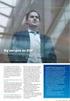 Kvikkguide Send og Motta efaktura bedrift i Nettbank Bedrift Innhold Denne kvikkguiden gir en kort beskrivelse av følgende tjenester: - Send efaktura enkeltvis i Nettbank Bedrift - Motta efaktura enkeltvis
Kvikkguide Send og Motta efaktura bedrift i Nettbank Bedrift Innhold Denne kvikkguiden gir en kort beskrivelse av følgende tjenester: - Send efaktura enkeltvis i Nettbank Bedrift - Motta efaktura enkeltvis
Avtaleforhold. Betaleravtale og faste betalingsoppdrag
 Generelt AvtaleGiro er en tjeneste innen elektronisk betalingsformidling som Nets tilbyr betaler og Betalingsmottaker sender inn betalingskrav for kunder som har sagt ja til sin bank om å benytte AvtaleGiro
Generelt AvtaleGiro er en tjeneste innen elektronisk betalingsformidling som Nets tilbyr betaler og Betalingsmottaker sender inn betalingskrav for kunder som har sagt ja til sin bank om å benytte AvtaleGiro
NY NETTBANK BEDRIFT. Innledning
 NY NETTBANK BEDRIFT Her er en oversikt over viktige endringer for deg som bruker For NYE avtaler om nettbank bedrift fra 4. april 2011 For NÅVÆRENDE avtaler etter konvertering 6. juni 2011 Innledning konverterer
NY NETTBANK BEDRIFT Her er en oversikt over viktige endringer for deg som bruker For NYE avtaler om nettbank bedrift fra 4. april 2011 For NÅVÆRENDE avtaler etter konvertering 6. juni 2011 Innledning konverterer
Forespørsel om endring av utlandsbetaling Innhold
 Innhold Introduksjon... 2 Hvem har adgang til forespørsel på utlandsbetaling... 2 Hvordan oppretter jeg en forespørsel på utlandsbetaling... 3 Startbillede til opprettelse av en forespørsel på utlandsbetaling...
Innhold Introduksjon... 2 Hvem har adgang til forespørsel på utlandsbetaling... 2 Hvordan oppretter jeg en forespørsel på utlandsbetaling... 3 Startbillede til opprettelse av en forespørsel på utlandsbetaling...
BRUKERVEILEDNING FOR NETTBUTIKKEN FORHÅNDSMELDING OG OPPLASTING AV POSTNUMMERFILER. Post med like formater og Aviser til abonnenter
 BRUKERVEILEDNING FOR NETTBUTIKKEN FORHÅNDSMELDING OG OPPLASTING AV POSTNUMMERFILER Post med like formater og Aviser til abonnenter Innhold 1. Logg inn i nettbutikken... 2 2. Registrering av forhåndsmelding....
BRUKERVEILEDNING FOR NETTBUTIKKEN FORHÅNDSMELDING OG OPPLASTING AV POSTNUMMERFILER Post med like formater og Aviser til abonnenter Innhold 1. Logg inn i nettbutikken... 2 2. Registrering av forhåndsmelding....
Veiledning til Nettbank Bedrift
 Veiledning til Nettbank Bedrift Innhold Nettbank Bedrift Logg inn... 2 Logg inn med Sikkerhetskort:... 2 Logg inn med BankID... 2 Logg inn med BankID på Mobil... 3 Nettbank Bedrift Portal... 4 Oversiktsbilde...
Veiledning til Nettbank Bedrift Innhold Nettbank Bedrift Logg inn... 2 Logg inn med Sikkerhetskort:... 2 Logg inn med BankID... 2 Logg inn med BankID på Mobil... 3 Nettbank Bedrift Portal... 4 Oversiktsbilde...
Registreringsskjema for Nets-tjenester
 Registreringsskjema for Nets-tjenester 1. Kunde (Kontoeier) Org.nr.: * Oppdragskonto: * Navn: * Epost kunde: * Adresse: * Postnummer: * Poststed: * Epost bank: * Kontaktperson kunde: * Kontaktperson bank:
Registreringsskjema for Nets-tjenester 1. Kunde (Kontoeier) Org.nr.: * Oppdragskonto: * Navn: * Epost kunde: * Adresse: * Postnummer: * Poststed: * Epost bank: * Kontaktperson kunde: * Kontaktperson bank:
Kvikkguide Nettbank Bedrift
 Kvikkguide Nettbank Bedrift Versjon 16 2019 Innhold Innhold... 2 Innlogging... 3 Andre tips... 4 Viktige menypunkter... 5 Oversikt - «Min oversikt»... 7 Transaksjoner (Hovedmenyen består av flere undermenyer)...
Kvikkguide Nettbank Bedrift Versjon 16 2019 Innhold Innhold... 2 Innlogging... 3 Andre tips... 4 Viktige menypunkter... 5 Oversikt - «Min oversikt»... 7 Transaksjoner (Hovedmenyen består av flere undermenyer)...
Gjelder fra 26.06.2015
 Gjelder fra 26.06.2015 Beløp Nominell Effektiv rente Plasseringskonto privat** Fra kr. 500.000,- 2,178 % 2,20 % Paretokonto privat* Fra kr. 500.000,- 1,982 % 2,00 % Under kr. 500.000,- 0,995 % 1,00 % Plasseringskonto
Gjelder fra 26.06.2015 Beløp Nominell Effektiv rente Plasseringskonto privat** Fra kr. 500.000,- 2,178 % 2,20 % Paretokonto privat* Fra kr. 500.000,- 1,982 % 2,00 % Under kr. 500.000,- 0,995 % 1,00 % Plasseringskonto
Versjon Kvikkguide nettbank bedrift
 Versjon 13.2018 Kvikkguide nettbank bedrift 1 Innlogging Gå til bankens nettside. Klikk på fanen Bedrift og klikk på knappen Logg inn øverst til høyre. I fanen øverst velger du om du vil logge inn med
Versjon 13.2018 Kvikkguide nettbank bedrift 1 Innlogging Gå til bankens nettside. Klikk på fanen Bedrift og klikk på knappen Logg inn øverst til høyre. I fanen øverst velger du om du vil logge inn med
S i d e 1. Brukerveiledning Brevfabrikken
 S i d e 1 Brukerveiledning Brevfabrikken S i d e 2 Innholdsfortegnelse 1 Brevfabrikken innledning 4 2 Komme i gang /Registrer 5 2.01 Registrer 5 2.02 Last ned program 5 3 Min side: 6 3.01 Kontodetaljer
S i d e 1 Brukerveiledning Brevfabrikken S i d e 2 Innholdsfortegnelse 1 Brevfabrikken innledning 4 2 Komme i gang /Registrer 5 2.01 Registrer 5 2.02 Last ned program 5 3 Min side: 6 3.01 Kontodetaljer
Hva skal til?
 25.11.2016 Utbetalingslisten ISO20022 format til nettbanken Spar tid, slipp kontroller og feilrettinger. Ta deg en kopp kaffe isteden, og nyt en rask og korrekt overføring av lønningene. ISO20022 er et
25.11.2016 Utbetalingslisten ISO20022 format til nettbanken Spar tid, slipp kontroller og feilrettinger. Ta deg en kopp kaffe isteden, og nyt en rask og korrekt overføring av lønningene. ISO20022 er et
Overfør utbetalingslisten direkte til nettbanken
 Overfør utbetalingslisten direkte til nettbanken 01.07.2014 Spar tid, slipp kontroller og feilrettinger. Ta deg en kopp kaffe isteden, og nyt en rask og korrekt overføring av lønningene. Fordelene ved
Overfør utbetalingslisten direkte til nettbanken 01.07.2014 Spar tid, slipp kontroller og feilrettinger. Ta deg en kopp kaffe isteden, og nyt en rask og korrekt overføring av lønningene. Fordelene ved
Slik tar du nettbanken i bruk
 Nettbank Slik tar du nettbanken i bruk Bank. Forsikring. Og deg. BANK. Forsikring. OG DEG. 2 Nettbank Med nettbank får du banken inn i din egen stue I nettbanken kan du selv utføre en rekke banktjenester
Nettbank Slik tar du nettbanken i bruk Bank. Forsikring. Og deg. BANK. Forsikring. OG DEG. 2 Nettbank Med nettbank får du banken inn i din egen stue I nettbanken kan du selv utføre en rekke banktjenester
Prisliste Norge
 liste Norge - 2016 Detaljert prisliste bedrift Konto og nettbank Bedriftspakke EXTRA Betaling med strukturert informasjon Driftskonto med nettbank Kr 200,- per måned Betaling med melding Kr 4,50,-/st Antall
liste Norge - 2016 Detaljert prisliste bedrift Konto og nettbank Bedriftspakke EXTRA Betaling med strukturert informasjon Driftskonto med nettbank Kr 200,- per måned Betaling med melding Kr 4,50,-/st Antall
Generelt. Avtaleforhold. Betaleravtale og faste betalingsoppdrag
 Generelt AvtaleGiro er en tjeneste innen elektronisk betalingsformidling som BBS tilbyr betaler og betalingsmottaker. Betalingsmottaker sender inn betalingskrav for kunder som har sagt ja til sin bank
Generelt AvtaleGiro er en tjeneste innen elektronisk betalingsformidling som BBS tilbyr betaler og betalingsmottaker. Betalingsmottaker sender inn betalingskrav for kunder som har sagt ja til sin bank
Angi brukernavn i feltet Bruker. En bruker har samme identitet som i Windows. Brukeren vil definere påloggingens adgang til systemet.
 Visma Avendo Lønn Opprette firma Før du tar i bruk Visma Avendo Lønn må du opprette et firma. Du oppretter nytt firma fra menylinjen under Fil Skift firma Nytt firma. Menyvalget fører til følgende skjermbilde:
Visma Avendo Lønn Opprette firma Før du tar i bruk Visma Avendo Lønn må du opprette et firma. Du oppretter nytt firma fra menylinjen under Fil Skift firma Nytt firma. Menyvalget fører til følgende skjermbilde:
Enklere bank. snn.no/bruk
 Enklere bank Internett, telefon eller mobil er i praksis din nærmeste bank. Her finner du en oversikt over hvordan du enkelt kan logge inn i nettbank og mobilbank, sjekke saldo, betale regninger og avtale
Enklere bank Internett, telefon eller mobil er i praksis din nærmeste bank. Her finner du en oversikt over hvordan du enkelt kan logge inn i nettbank og mobilbank, sjekke saldo, betale regninger og avtale
fra telefonen som skal avregistreres. Dersom telefonen som skal avregistreres, ikke er tilgjengelig, kan du oppgi telefonnummeret i meldingen.
 Registrere telefonen Telefonen registreres ved å sende meldingen REG Fra telefonen til SMSBankens nummer (26100). Kontonummeret er en av dine kontoer i banken. Et registrert telefonnummer
Registrere telefonen Telefonen registreres ved å sende meldingen REG Fra telefonen til SMSBankens nummer (26100). Kontonummeret er en av dine kontoer i banken. Et registrert telefonnummer
Kvikk Guide for Nettbank bedrift
 Kvikk Guide for Nettbank bedrift Versjon 07.2013 1 Hovedfunksjoner i Nettbank bedrift Kontoinformasjon med konto- og saldooversikt Enkeltutbetalinger innland/utland Overføring mellom egne kontoer Lønnslistefunksjon
Kvikk Guide for Nettbank bedrift Versjon 07.2013 1 Hovedfunksjoner i Nettbank bedrift Kontoinformasjon med konto- og saldooversikt Enkeltutbetalinger innland/utland Overføring mellom egne kontoer Lønnslistefunksjon
for remittering/filoverføring Nettbank bedrift
 Kvikk Guide for remittering/filoverføring Nettbank bedrift 1 Integrasjon med bedriftens økonomi/regnskapssystem Nettbanken kan integreres med bedriftens økonomisystem, slik at bedriften kan utføre alle
Kvikk Guide for remittering/filoverføring Nettbank bedrift 1 Integrasjon med bedriftens økonomi/regnskapssystem Nettbanken kan integreres med bedriftens økonomisystem, slik at bedriften kan utføre alle
Nettbedrift nye funksjonar frå februar 2016
 Nettbedrift nye funksjonar frå februar 2016 Innhald 1. Bakgrunn 2 2. Engelsk versjon 2 3. Registrerte utbetalingar filtrering på brukar 2 4. Forbetra filfunksjonalitet 2 4.1 Splitting/gruppering av filer
Nettbedrift nye funksjonar frå februar 2016 Innhald 1. Bakgrunn 2 2. Engelsk versjon 2 3. Registrerte utbetalingar filtrering på brukar 2 4. Forbetra filfunksjonalitet 2 4.1 Splitting/gruppering av filer
SPV SLIK LOGGER DU INN OG BETALER REGNINGER I NETTBANKEN
 SLIK LOGGER DU INN OG BETALER REGNINGER I NETTBANKEN 1. Slik logger du inn første gang 2. Se liste over kontoer 3. Se siste bevegelser på kontoen (kontoutskrift) 4. Overføre mellom egne kontoer 5. Betale
SLIK LOGGER DU INN OG BETALER REGNINGER I NETTBANKEN 1. Slik logger du inn første gang 2. Se liste over kontoer 3. Se siste bevegelser på kontoen (kontoutskrift) 4. Overføre mellom egne kontoer 5. Betale
Hvordan komme i gang med
 Hvordan komme i gang med AvtaleGiro AvtaleGiro er et praktisk og lettvint system for faste betalingsoppdrag (FBO) som vi sterkt anbefaler at sentrene tar i bruk. Avtalegiro medfører at kundene trekkes
Hvordan komme i gang med AvtaleGiro AvtaleGiro er et praktisk og lettvint system for faste betalingsoppdrag (FBO) som vi sterkt anbefaler at sentrene tar i bruk. Avtalegiro medfører at kundene trekkes
Slik tar du i bruk nettbanken
 NETTBANK Slik tar du i bruk nettbanken For nybegynnere 1 Enklere hverdag med nettbank Innledning I nettbanken kan du selv utføre en rekke banktjenester når som helst i døgnet. Fordeler med nettbank Full
NETTBANK Slik tar du i bruk nettbanken For nybegynnere 1 Enklere hverdag med nettbank Innledning I nettbanken kan du selv utføre en rekke banktjenester når som helst i døgnet. Fordeler med nettbank Full
Business Online - Generelt
 Business Online - Generelt Toppmeny I Business Online kan du navigere til programmets mange funksjoner på forskjellig måte. Du finner bl.a. inngangen til funksjonene i toppemenyen. Toppmenyen er delt i
Business Online - Generelt Toppmeny I Business Online kan du navigere til programmets mange funksjoner på forskjellig måte. Du finner bl.a. inngangen til funksjonene i toppemenyen. Toppmenyen er delt i
KOM I GANG MED SCHENKERS ONLINE BOOKING
 KOM I GANG MED SCHENKERS ONLINE BOOKING Denne manualen er en hjelp til førstegangsbrukere av Schenkers Online Booking Service. Vår online booking service kan brukes til å bestille transport av eksportsendinger
KOM I GANG MED SCHENKERS ONLINE BOOKING Denne manualen er en hjelp til førstegangsbrukere av Schenkers Online Booking Service. Vår online booking service kan brukes til å bestille transport av eksportsendinger
Regler om kontroll av krediteringstransaksjoner og distribusjon av informasjon som grunnlag for slik kontroll
 Regler om kontroll av krediteringstransaksjoner og distribusjon av informasjon som grunnlag for slik kontroll Vedtatt av Bransjestyre bank og betalingsformidling i Finansnæringens Servicekontor den 25.
Regler om kontroll av krediteringstransaksjoner og distribusjon av informasjon som grunnlag for slik kontroll Vedtatt av Bransjestyre bank og betalingsformidling i Finansnæringens Servicekontor den 25.
Fenistra as Brynsveien Oslo Telefon Org. nr AVTALEGIRO. Fenistra Eiendom. Dokumentkontroll
 Fenistra as Brynsveien 13 0667 Oslo Telefon 22 02 08 30 Org. nr. 967 82 2760 AVTALEGIRO Fenistra Eiendom Dokumentkontroll Fenistra versjon 9 Utgivelsesdato 10.03.2016 Sist endret dato 04.11.2016 Innhold
Fenistra as Brynsveien 13 0667 Oslo Telefon 22 02 08 30 Org. nr. 967 82 2760 AVTALEGIRO Fenistra Eiendom Dokumentkontroll Fenistra versjon 9 Utgivelsesdato 10.03.2016 Sist endret dato 04.11.2016 Innhold
Brukerhåndbok for egiro og egiro pluss innbetaling
 Brukerhåndbok for egiro og egiro pluss innbetaling egiro Brukerhåndbok Versjon 4.0 2016 s. 1-9 BRUKERHÅNDBOK egiro I N N H O L D 1 2 3 4 5 6 6.1 6.2 6.3 7 8 9 10 FUNSKJONELL BESKRIVELSE AV EGIRO TJENESTENE...
Brukerhåndbok for egiro og egiro pluss innbetaling egiro Brukerhåndbok Versjon 4.0 2016 s. 1-9 BRUKERHÅNDBOK egiro I N N H O L D 1 2 3 4 5 6 6.1 6.2 6.3 7 8 9 10 FUNSKJONELL BESKRIVELSE AV EGIRO TJENESTENE...
Avtalegiro. Retningslinjer for å opprette AvtaleGiro- trekk i Extensor 05.
 Avtalegiro Retningslinjer for å opprette AvtaleGiro- trekk i Extensor 05. Noen nøkkelord/begreper: Virksomhet = bedrift, treningssenter etc som ønsker at deres kunder skal betale ved hjelp av avtalegiro.
Avtalegiro Retningslinjer for å opprette AvtaleGiro- trekk i Extensor 05. Noen nøkkelord/begreper: Virksomhet = bedrift, treningssenter etc som ønsker at deres kunder skal betale ved hjelp av avtalegiro.
Hvordan komme i gang med
 Hvordan komme i gang med AvtaleGiro AvtaleGiro er et praktisk og lettvint system for faste betalingsoppdrag (FBO) som vi sterkt anbefaler at sentrene tar i bruk. Avtalegiro medfører at kundene trekkes
Hvordan komme i gang med AvtaleGiro AvtaleGiro er et praktisk og lettvint system for faste betalingsoppdrag (FBO) som vi sterkt anbefaler at sentrene tar i bruk. Avtalegiro medfører at kundene trekkes
AvtaleGiro-KID-bytte. AvtaleGiro KID-bytte v 1.4 juli 2013 p. 1-15
 AvtaleGiro-KID-bytte AvtaleGiro KID-bytte v 1.4 juli 2013 p. 1-15 Innhold 1 BAKGRUNN... 3 2 GRUNNPRINSIPPER I FORBINDELSE MED KID-BYTTE... 3 3 MULIGE KOMBINASJONER... 4 4 RUTINE FOR KID-BYTTE... 5 5 INNSENDINGSFRIST
AvtaleGiro-KID-bytte AvtaleGiro KID-bytte v 1.4 juli 2013 p. 1-15 Innhold 1 BAKGRUNN... 3 2 GRUNNPRINSIPPER I FORBINDELSE MED KID-BYTTE... 3 3 MULIGE KOMBINASJONER... 4 4 RUTINE FOR KID-BYTTE... 5 5 INNSENDINGSFRIST
Kom i gang med Visma AutoInvoice
 Kom i gang med Visma AutoInvoice Denne beskrivelsen er for de som har Visma Global (VG) og Visma Document Center (VDC) og ønsker å komme i gang med Visma AutoInvoice (AI) Versjonskrav: Visma Global minst
Kom i gang med Visma AutoInvoice Denne beskrivelsen er for de som har Visma Global (VG) og Visma Document Center (VDC) og ønsker å komme i gang med Visma AutoInvoice (AI) Versjonskrav: Visma Global minst
SPV SLIK LOGGER DU INN OG BETALER REGNINGER I NETTBANKEN
 SLIK LOGGER DU INN OG BETALER REGNINGER I NETTBANKEN 1. Slik logger du inn første gang 2. Se liste over kontoer 3. Se siste bevegelser på kontoen (kontoutskrift) 4. Overføre mellom egne kontoer 5. Betale
SLIK LOGGER DU INN OG BETALER REGNINGER I NETTBANKEN 1. Slik logger du inn første gang 2. Se liste over kontoer 3. Se siste bevegelser på kontoen (kontoutskrift) 4. Overføre mellom egne kontoer 5. Betale
Prisliste Bank tjenester
 Prislisten er sist oppdatert: 26.11.2015 Prislisten gjelder fra 26.11.2015 Prisliste Bank tjenester Betalingsformidling innland Uttak egne konti Uttak i kasse / minibank Giro / Oppdrag Brevgiro, porto
Prislisten er sist oppdatert: 26.11.2015 Prislisten gjelder fra 26.11.2015 Prisliste Bank tjenester Betalingsformidling innland Uttak egne konti Uttak i kasse / minibank Giro / Oppdrag Brevgiro, porto
Kvikkguide Send og Motta efaktura bedrift i Nettbank bedrift
 Kvikkguide Send og Motta efaktura bedrift i Nettbank bedrift Versjon 01.2013 1 Innhold: Denne kvikkguiden gir en beskrivelse av tjenestene: - Send efaktura enkeltvis i Nettbank bedrift - Motta efaktura
Kvikkguide Send og Motta efaktura bedrift i Nettbank bedrift Versjon 01.2013 1 Innhold: Denne kvikkguiden gir en beskrivelse av tjenestene: - Send efaktura enkeltvis i Nettbank bedrift - Motta efaktura
alphareg - hurtigguide: Fakturere medlemsavgift.
 alphareg - hurtigguide: Fakturere medlemsavgift. Innhold 1. Sjekk at alle medlemmer er knyttet til riktig klasse.... 2 2. Sjekk at prislisten er korrekt... 3 3. Innstillinger for kontingentkrav... 3 1.
alphareg - hurtigguide: Fakturere medlemsavgift. Innhold 1. Sjekk at alle medlemmer er knyttet til riktig klasse.... 2 2. Sjekk at prislisten er korrekt... 3 3. Innstillinger for kontingentkrav... 3 1.
Nyheter i Orion versjon 5.5 regnskap (4. desember 2015)
 Nyheter i Orion versjon 5.5 regnskap (4. desember 2015) Bokfør og attester med PaperLess Vi har nå utviklet integrasjon mellom PaperLess og Orion. Det betyr at du kan skanne dine bilag, kjøre fakturatolk,
Nyheter i Orion versjon 5.5 regnskap (4. desember 2015) Bokfør og attester med PaperLess Vi har nå utviklet integrasjon mellom PaperLess og Orion. Det betyr at du kan skanne dine bilag, kjøre fakturatolk,
Prisliste for Bedriftskunder
 Prisliste for Bedriftskunder Priser gjeldende fra 01.03.2018 Betaling Nettbank bedrift Etablering av hovedavtale inkludert 1 bruker - basis 600 Etablering av hovedavtale inkludert 1 bruker - integrert
Prisliste for Bedriftskunder Priser gjeldende fra 01.03.2018 Betaling Nettbank bedrift Etablering av hovedavtale inkludert 1 bruker - basis 600 Etablering av hovedavtale inkludert 1 bruker - integrert
Forskrift om register over opplysninger om valutaveksling og overføring av betalingsmidler inn og ut av Norge (valutaregisterforskriften)
 Forskrift om register over opplysninger om valutaveksling og overføring av betalingsmidler inn og ut av Norge (valutaregisterforskriften) Fastsatt av Finansdepartementet 6. desember 2004 med hjemmel i
Forskrift om register over opplysninger om valutaveksling og overføring av betalingsmidler inn og ut av Norge (valutaregisterforskriften) Fastsatt av Finansdepartementet 6. desember 2004 med hjemmel i
Endelig!! WEB påmelding og betaling i DogWeb-Arra, utstilling!
 DogWeb Arra NKKs system for arrangører! Endelig!! WEB påmelding og betaling i DogWeb-Arra, utstilling! Innhold Hvordan begynne å bruke elektronisk påmelding!... 3 Sjekke priser, klasser i DogWeb-Arra....
DogWeb Arra NKKs system for arrangører! Endelig!! WEB påmelding og betaling i DogWeb-Arra, utstilling! Innhold Hvordan begynne å bruke elektronisk påmelding!... 3 Sjekke priser, klasser i DogWeb-Arra....
